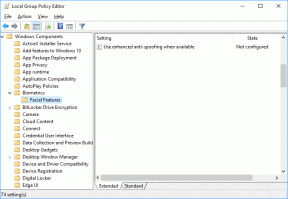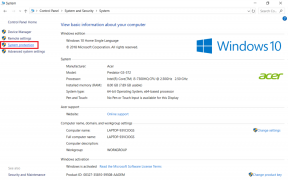Opravit chybu Window Defender 0x800705b4
Různé / / November 28, 2021
Opravit chybu Window Defender 0x800705b4: Windows Defender je vestavěný bezpečnostní nástroj ve Windows 10, který chrání před malwarem a spywarem. Windows Defender dělá svou práci, aby byl váš systém zabezpečený před vnějšími hrozbami a aktivně fungoval jako antivirový program. Z tohoto důvodu mnoho uživatelů nepoužívá antivirovou aplikaci třetí strany a spoléhají pouze na Windows Defender, který se zdá být v pořádku, pokud Windows Defender dělá svou práci. Nejlepší na tom je, že za něj nemusíte platit, protože je to bezplatný nástroj od společnosti Microsoft a je dodáván s předinstalovaným systémem Windows.
Nyní, co se stane, když nemůžete spustit Windows Defender kvůli chybovému kódu 0x800705b4 nebo 0x80508020. Pokud se Windows Defender nemůže spustit, váš systém bude zranitelný vůči malwaru a virům, což není dobrá věc, pokud se mě ptáte. Při pokusu o spuštění programu Windows Defender se zobrazí následující chybová zpráva:
Službu nelze spustit.
Tato operace se vrátila, protože vypršel časový limit.
Kód chyby: 0x800705b4

NEBO
Windows Defender nemohl zapnout ochranu v reálném čase.
Tato operace se vrátila, protože vypršel časový limit.
Kód chyby: 0x800705b4

Došlo k neočekávanému problému. Nainstalujte všechny dostupné aktualizace a poté zkuste program spustit znovu. Informace o instalaci aktualizací naleznete v Nápovědě a podpoře.
Kód chyby: 0x80508020.
Uživatelé uvedli, že nejprve obdrží chybový kód 0x80508020 a když se pokusili kliknout na Zavřít, dostali další chybový kód, který je 0x800705b4. Abychom mohli úspěšně spustit program Windows Defender, musíme vyřešit obě tyto chybové zprávy. Hlavním důvodem chyby 0x800705b4 nebo 0x80508020 v programu Windows Defender se zdá být jiná antivirová služba třetí strany, která je s ní v rozporu. Je přirozené, že se programy dostanou do konfliktu, protože oba plní stejnou funkci, takže ve svém systému potřebujete aktivní program pouze jednou.
Chcete-li úspěšně spustit program Windows Defender a opravit výše uvedené chybové kódy, které jsou s ním spojené, musíte zakázat antivirovou službu třetí strany. Aniž bychom ztráceli čas, podívejme se, jak skutečně opravit chybu Window Defender 0x800705b4 nebo 0x80508020 s pomocí níže uvedeného průvodce řešením problémů.
Obsah
- Opravit chybu Window Defender 0x800705b4 nebo 0x80508020
- Metoda 1: Zakažte antivirové služby třetích stran
- Metoda 2: Povolte bránu Windows Firewall
- Metoda 3: Spusťte služby Windows Defender Services
- Metoda 4: Oprava registru
- Metoda 5: Spusťte nástroj SFC a DISM
- Metoda 6: Spusťte CCleaner a Malwarebytes
- Metoda 7: Spusťte Poradce při potížích se službou Windows Update
- Metoda 8: Pracovní roztok
- Metoda 9: Ruční aktualizace programu Windows Defender
- Metoda 10: Proveďte čisté spuštění
- Metoda 11: Obnovte nebo resetujte počítač
- Metoda 12: Oprava Nainstalujte Windows 10
Opravit chybu Window Defender 0x800705b4 nebo 0x80508020
Ujistěte se vytvořit bod obnovení jen pro případ, že by se něco pokazilo.
Metoda 1: Zakažte antivirové služby třetích stran
1. Klepněte pravým tlačítkem myši na Ikona antivirového programu ze systémové lišty a vyberte Zakázat.

2. Dále vyberte časový rámec, pro který bude Antivirus zůstane vypnutý.

Poznámka: Zvolte nejmenší možnou dobu, například 15 minut nebo 30 minut.
3. Až budete hotovi, zkuste znovu získat přístup k programu Windows Defender a zkontrolujte, zda je to možné Opravit chybu Window Defender 0x800705b4.
Metoda 2: Povolte bránu Windows Firewall
1. Stiskněte klávesu Windows + I a poté vyberte Kontrolní panel.

2. Klikněte na tlačítko Další Systém a bezpečnost a pak klikněte na Brána firewall systému Windows.

3. Nyní v levém podokně klikněte na Zapněte nebo vypněte bránu Windows Firewall.

4.Vyberte Zapnout bránu Windows Firewall a restartujte počítač. Zkuste znovu otevřít program Windows Defender a zjistěte, zda to dokážete Opravit chybu Window Defender 0x800705b4.
Pokud výše uvedená metoda nefunguje, ujistěte se, že pro opětovné zapnutí brány firewall postupujte podle stejných kroků.
Metoda 3: Spusťte služby Windows Defender Services
1. Stiskněte klávesu Windows + R a zadejte services.msc a stiskněte Enter.

2. V okně Služby najděte následující služby:
Služba Windows Defender Antivirus Network Inspection Service
Antivirová služba Windows Defender
Služba Centrum zabezpečení Windows Defender

3. Poklepejte na každý z nich a ujistěte se, že jejich typ spouštění je nastaven na Automatický a klepněte na tlačítko Start, pokud služby ještě nejsou spuštěny.

4. Klepněte na tlačítko Použít a poté na tlačítko OK.
5. Pro uložení změn restartujte počítač.
Metoda 4: Oprava registru
1. Stiskněte klávesu Windows + R a zadejte regedit a stisknutím klávesy Enter otevřete Editor registru.

2. Přejděte na následující klíč registru:
HKEY_LOCAL_MACHINE\SOFTWARE\Policies\Microsoft\Windows Defender
3. Ujistěte se, že jste zvýraznili Windows Defender v levém podokně okna a poté dvakrát klikněte na Zakázat AntiSpyware DWORD v pravém podokně okna.
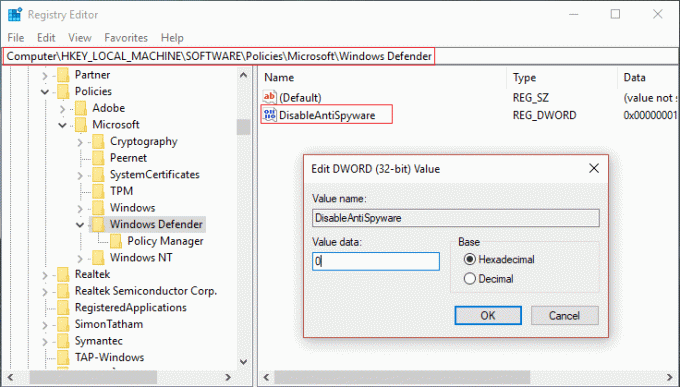
Poznámka: Pokud nenajdete klíč Windows Defender a DisableAntiSpyware DWORD, musíte je oba vytvořit ručně.

4. V datovém poli hodnoty DisableAntiSpyware DWORD změňte hodnotu z 1 na 0.
1: Zakažte program Windows Defender
0: Povolte program Windows Defender
5. Restartujte počítač, abyste uložili změny a zjistěte, zda je to možné Opravit chybu Window Defender 0x800705b4.
Metoda 5: Spusťte nástroj SFC a DISM
1. Stiskněte klávesu Windows + X a poté klikněte na Příkazový řádek (Admin).

2. Nyní do cmd zadejte následující a stiskněte Enter:
Sfc /scannow. sfc /scannow /offbootdir=c:\ /offwindir=c:\windows (Pokud výše uvedené selže, zkuste toto)

3. Počkejte na dokončení výše uvedeného procesu a po dokončení restartujte počítač.
4. Znovu otevřete cmd a zadejte následující příkaz a po každém stiskněte klávesu Enter:
a) Dism /Online /Cleanup-Image /CheckHealth. b) Dism /Online /Cleanup-Image /ScanHealth. c) Dism /Online /Cleanup-Image /RestoreHealth

5. Nechte spustit příkaz DISM a počkejte na jeho dokončení.
6. Pokud výše uvedený příkaz nefunguje, zkuste níže:
Dism /Image: C:\offline /Cleanup-Image /RestoreHealth /Zdroj: c:\test\mount\windows. Dism /Online /Cleanup-Image /RestoreHealth /Zdroj: c:\test\mount\windows /LimitAccess
Poznámka: Nahraďte C:\RepairSource\Windows umístěním zdroje opravy (instalační nebo obnovovací disk systému Windows).
7. Restartujte počítač, abyste uložili změny a zjistili, zda je to možné Opravit chybu Window Defender 0x800705b4.
Metoda 6: Spusťte CCleaner a Malwarebytes
1.Stáhněte a nainstalujte CCleaner & Malwarebytes.
2.Spusťte Malwarebytes a nechte jej prohledat váš systém, zda neobsahuje škodlivé soubory.
3.Pokud je nalezen malware, automaticky je odstraní.
4. Nyní běžte CCleaner a v části „Čistič“ na kartě Windows doporučujeme zaškrtnout následující položky, které chcete vyčistit:

5. Jakmile se ujistíte, že jsou zaškrtnuty správné body, jednoduše klikněte Run Cleaner, a nechte CCleaner běžet.
6. Chcete-li vyčistit systém dále, vyberte kartu Registr a ujistěte se, že jsou zaškrtnuty následující položky:

7. Vyberte Scan for Issue a povolte CCleaner skenovat, poté klikněte Opravit vybrané problémy.
8. Když se CCleaner zeptá “Chcete zálohovat změny v registru?” vyberte Ano.
9. Po dokončení zálohování vyberte možnost Opravit všechny vybrané problémy.
10. Pro uložení změn restartujte počítač.
Metoda 7: Spusťte Poradce při potížích se službou Windows Update
1.Nyní zadejte „řešení problémů“ do vyhledávacího panelu systému Windows a klikněte na Odstraňování problémů.

2. Dále z levého podokna vyberte Zobrazit vše.
3. Poté ze seznamu Odstraňování problémů s počítačem vyberte Aplikace Windows Store.

4. Řiďte se pokyny na obrazovce a nechte spustit Windows Update Troubleshoot.
5. Restartujte počítač a možná budete moci Opravit chybu Window Defender 0x800705b4.
Metoda 8: Pracovní roztok
1. Stisknutím klávesy Windows + I otevřete Nastavení pak klikněte na Aktualizace a zabezpečení.

2. Z nabídky vlevo vyberte Windows Update.

3. Nyní v části Nastavení aktualizace v pravém podokně klepněte na Pokročilé možnosti.
4.Zrušte zaškrtnutí možnost "Při aktualizaci systému Windows mi poskytněte aktualizace pro další produkty společnosti Microsoft.“

5. Restartujte systém Windows a znovu zkontrolujte aktualizace.
6. Pro úspěšné dokončení procesu aktualizace může být nutné spustit Windows Update více než jednou.
7.Nyní, jakmile dostanete zprávu „Vaše zařízení je aktuální“, znovu se vraťte do Nastavení, klikněte na Pokročilé možnosti a zaškrtněte políčko „Při aktualizaci systému Windows mi poskytovat aktualizace pro další produkty společnosti Microsoft“.
8. Znovu zkontrolujte aktualizace a měli byste být schopni nainstalovat aktualizaci Windows Defender.
Metoda 9: Ruční aktualizace programu Windows Defender
Pokud služba Windows Update nemůže stáhnout aktualizaci Definition pro Windows Defender, musíte to udělat ručně aktualizovat Windows Defender za účelem opravy chyby Window Defender 0x800705b4.
Metoda 10: Proveďte čisté spuštění
pak zkuste aktualizovat Windows Defender a Windows
1. Stiskněte tlačítko Klávesa Windows + R a poté zadejte "msconfig" a klepněte na OK.

2.Ujistěte se na kartě Obecné „Selektivní spuštění“ je zaškrtnuto.
3. Zrušte zaškrtnutí „Načíst položky při spuštění‘ pod selektivním spuštěním.

4. Vyberte kartu Service a zaškrtněte políčko ‚Skryjte všechny služby Microsoftu‘.
5. Nyní klikněte 'Vypnout vše'zakázat všechny nepotřebné služby, které by mohly způsobit konflikt.

6. Na kartě Po spuštění klepněte na "Otevřít Správce úloh."

7. Nyní dovnitř Karta Po spuštění (Uvnitř Správce úloh) vypnout vše položky při spuštění, které jsou povoleny.

8. Klepněte na tlačítko OK a poté Restartujte. Zkuste znovu získat přístup k programu Windows Defender a možná budete moci.
9. Znovu stiskněte tlačítko Klávesa Windows + R tlačítko a typ "msconfig" a klepněte na OK.
10. Na kartě Obecné vyberte možnost Možnost normálního spuštěnía potom klepněte na tlačítko OK.

11. Když budete vyzváni k restartování počítače, klepněte na Restartovat. Tohle by ti určitě pomohlo Opravit chybu Window Defender 0x800705b4.
Metoda 11: Obnovte nebo resetujte počítač
1. Stisknutím klávesy Windows + I otevřete Nastavení a poté vyberte Aktualizace a zabezpečení.
2. V levém menu vyberte Zotavení a klikněte na „Začít“ v části Obnovit tento počítač.

3. Vyberte možnost Uchovávejte mé soubory.

4. Dokončete proces podle pokynů na obrazovce.
5. Bude to chvíli trvat a váš počítač se restartuje.
Metoda 12: Oprava Nainstalujte Windows 10
Tato metoda je poslední možností, protože pokud nic nefunguje, tato metoda jistě opraví všechny problémy s vaším počítačem. Opravná instalace pouze používá místní upgrade k opravě problémů se systémem bez odstranění uživatelských dat přítomných v systému. Sledujte tedy tento článek a uvidíte Jak opravit Snadno nainstalovat Windows 10.
Doporučeno pro tebe:
- Vypněte zamykací obrazovku ve Windows 10
- Oprava Hmm, nemůžeme dosáhnout této chyby stránky v Microsoft Edge
- Oprava ERR_INTERNET_DISCONNECTED v Chrome
- 5 způsobů, jak spustit počítač v nouzovém režimu
To je to, co máte úspěšně za sebou Opravit chybu Window Defender 0x800705b4 ale pokud máte stále nějaké dotazy týkající se této příručky, neváhejte se jich zeptat v sekci komentářů.